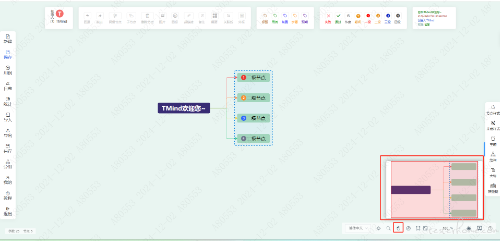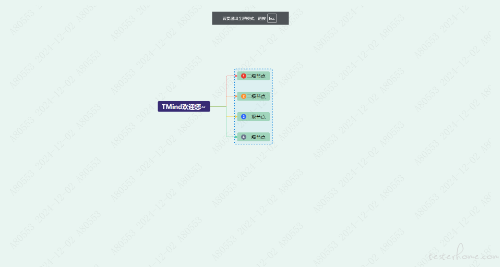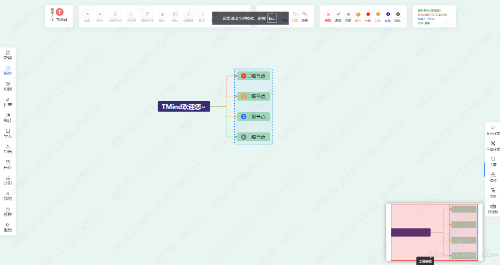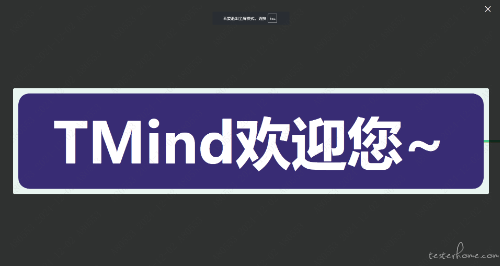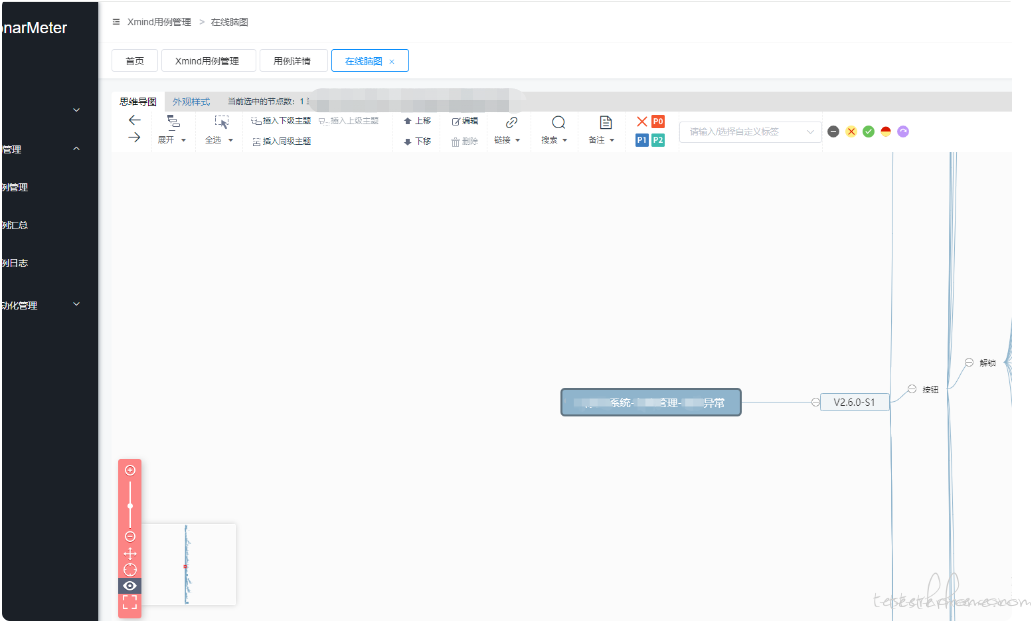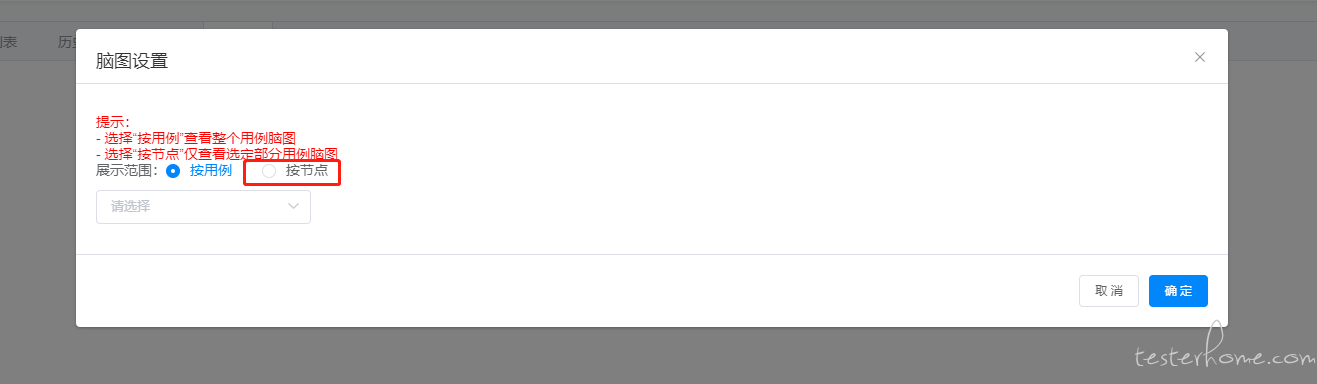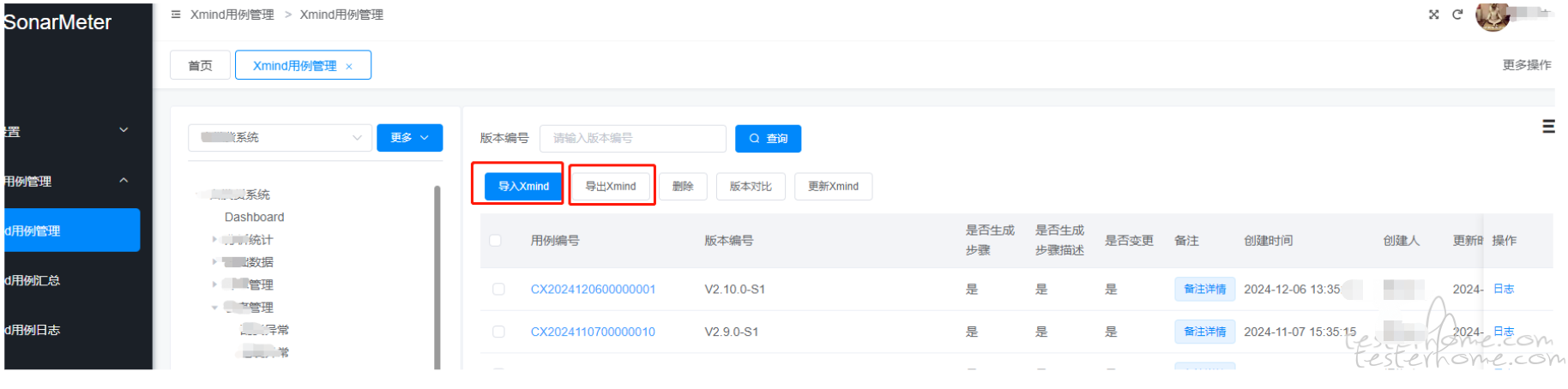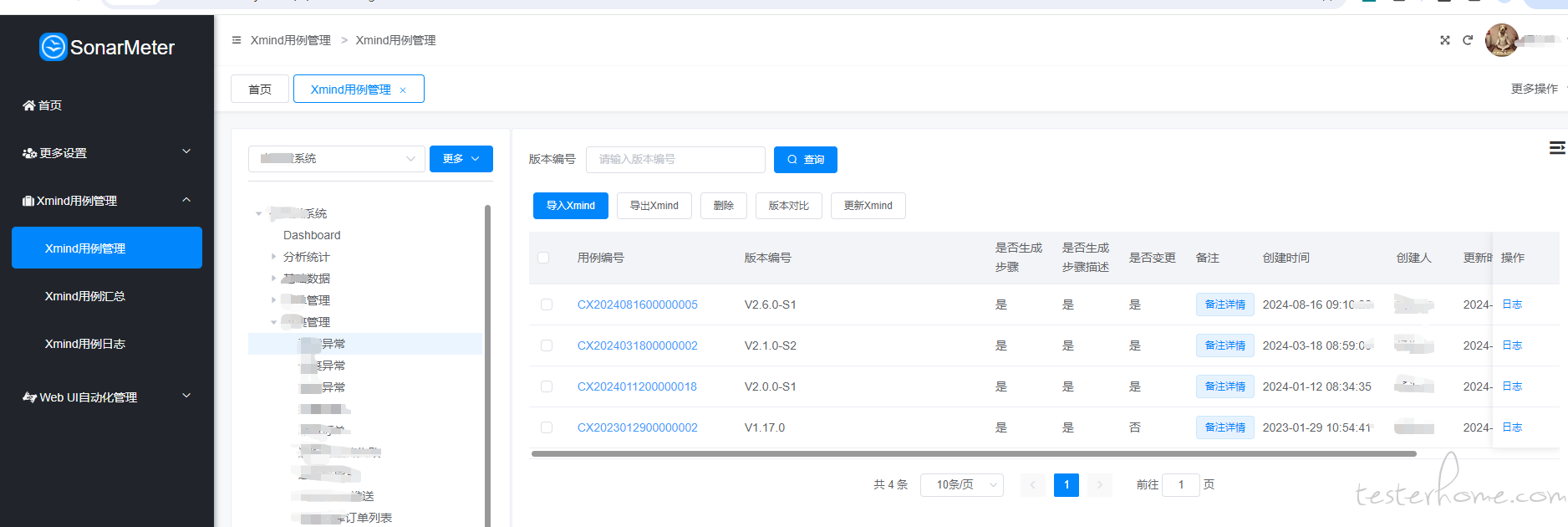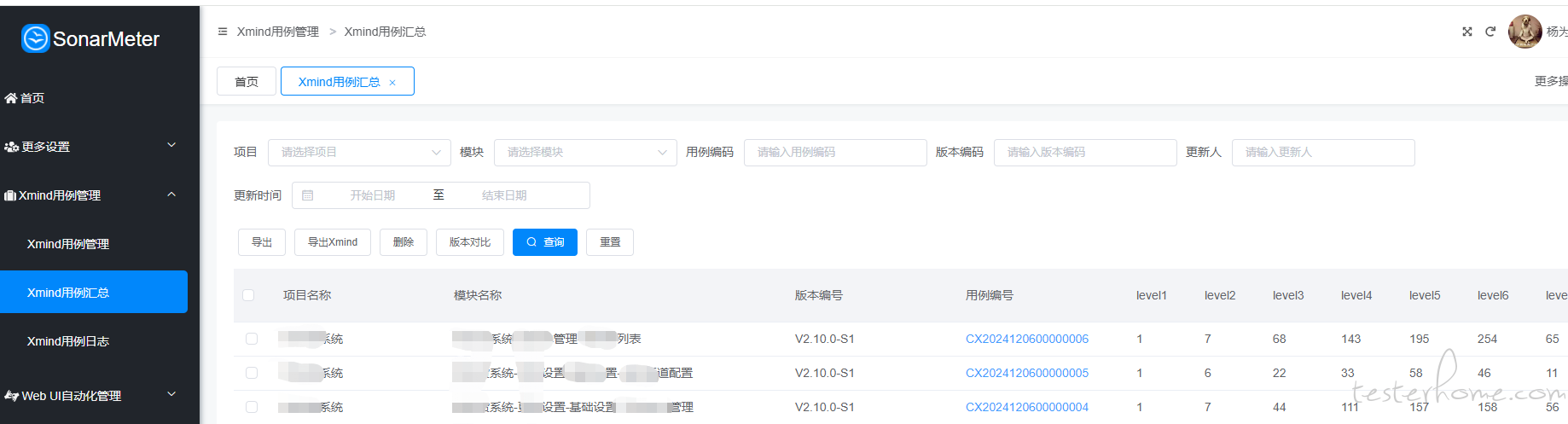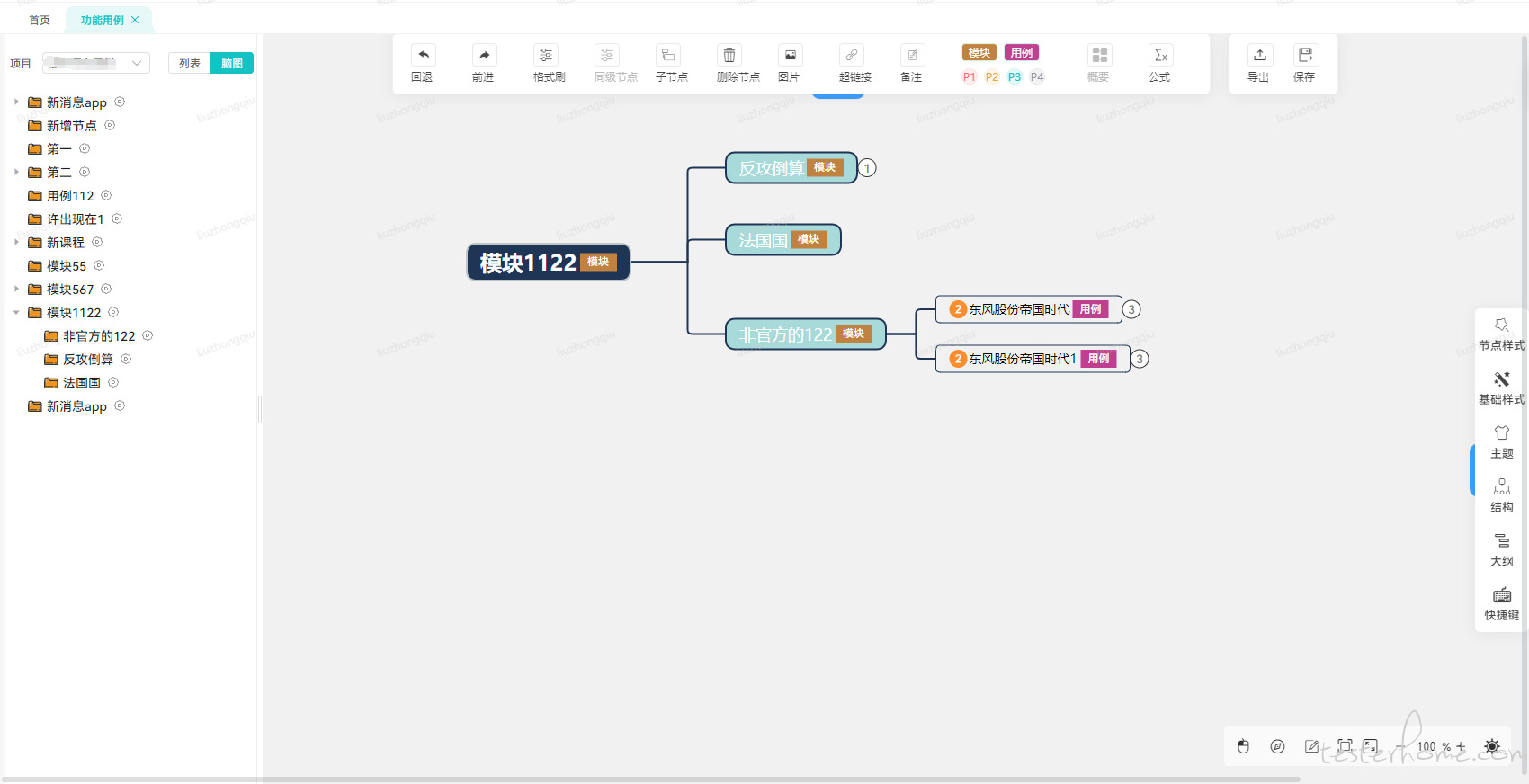简介
TMind 是一款可用于测试用例编写及用例管理,用例共享,用例协同,以及产品需求知识点梳理等思维导图工具,由于作者在的公司所属部门是 TMS 部门,为了便于容易记住,所以给它取了易记名称叫 TMind。
在线体验地址:http://106.54.237.174:8083/#/
鸣谢:感谢 SimpleMindMap 作者,开源 mind-map 插件,才得以在此基础上进行业务拓展。
TMind 作者 gitee:https://gitee.com/xuegonghou/case-tmind
若有问题或建议联系:微信搜索:“xuegonghou” 备注来源 TMind 即可解决~
目的
●统一规范:解决目前组员写用例习惯用 XMind,Excel,百度脑图等第三方工具写用例,组员之间工具不统一,用例共享难度大,测试,开发和产品查看用例嫌麻烦,要安装对应软件很费时间。
●工作效率:解决成员之间用例快速共享,减少共享用例时间,提高工作效率。
●信息安全:用第三方工具写用例,信息不安全,数据可能存储别人云服务,但 TMind 部署在公司服务器,且仅内网访问,增删改查及导入导出都有日志流水追踪。
特性
●提供用例管理,用例权限,用例日志,用例统计,导入导出和另存为等。
●支持协同编辑。
●支持演示模式。
●支持逻辑结构图(向左、向右逻辑结构图)、思维导图、组织结构图、目录组织图、时间轴(横向、竖向)、鱼骨图等结构。
●内置多种主题,允许高度自定义样式,支持注册新主题。
●节点内容支持文本(普通文本、富文本)、图片、图标、超链接、备注、标签、概要、数学公式。
●节点支持拖拽(拖拽移动、自由调整)、多种节点形状;支持扩展节点内容、支持使用 DDM 完全自定义节点内容。
●支持画布拖动、缩放。
●支持鼠标按键拖动选择和 Ctrl+ 左键两种多选节点方式。
●支持导出为 json、png、svg、pdf、markdown、xmind、txt,支持从 json、xmind、markdown 导入。
●支持快捷键、前进后退、关联线、搜索替换、小地图、水印、滚动条、手绘风格、彩虹线条。
●提供丰富的配置,满足各种场景各种使用习惯。
功能介绍
●工具栏:支持插入节点、删除节点;编辑节点图片、图标、超链接、备注、标签、概要
●侧边栏:基础样式设置面板、节点样式设置面板、大纲面板、主题选择面板、结构选择面板
●导入导出功能;数据默认保存在浏览器本地存储,也支持直接创建、打开、编辑文件
●右键菜单,支持展开、收起、整理布局等操作
●底部栏,支持节点数量、字数统计;支持切换编辑和只读模式;支持放大缩小;支持全屏切换;支持小地图等
下面详细介绍常用功能
一、首页
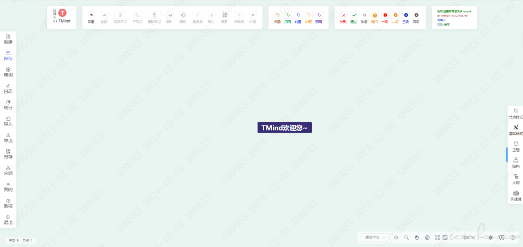
二、登录和注册
1.有账号,直接输入用户和密码即可登录
2.没有账号,注册一个新账号即可
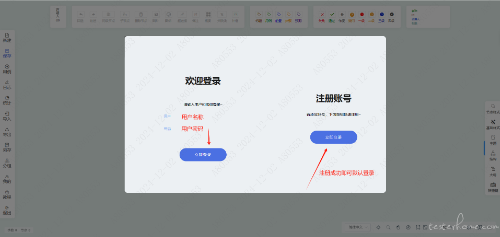
3.进入页面会有一个最近用例(可以最近操作的或新增和导入)
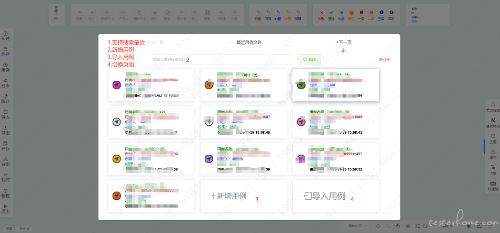
三、工具栏
1.在线人数(进入该用例的人,都会展示在此处)
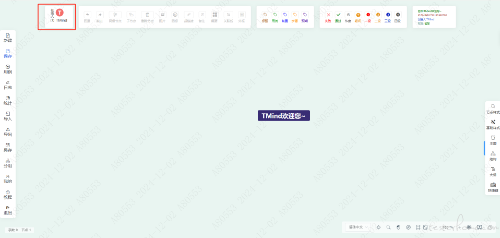
2.回退、前进、同级节点、子节点、删除节点、、图标、超链接、外框等
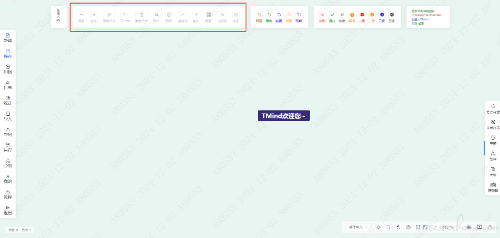
3.标签(标题,用例,前置,步骤,预期)
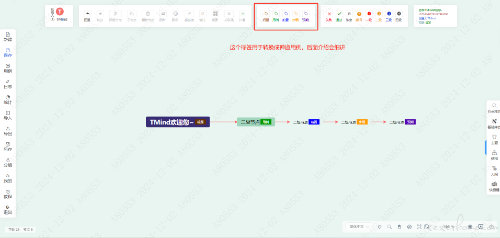
4.测试相关(通过,失败,作废,疑问,等级)
1.打通过表示该条用例测试通过

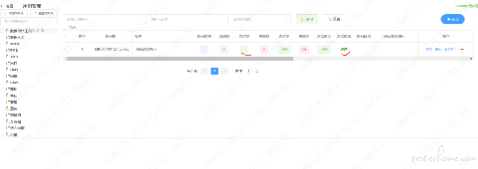
2.打失败,表示用例失败

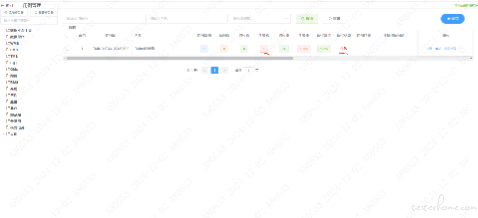
3.打通过和失败,表示用例失败
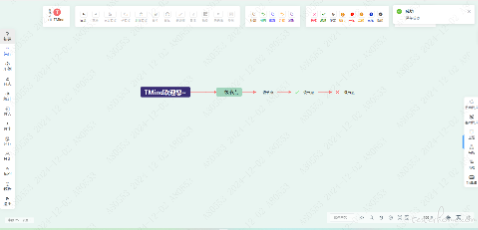
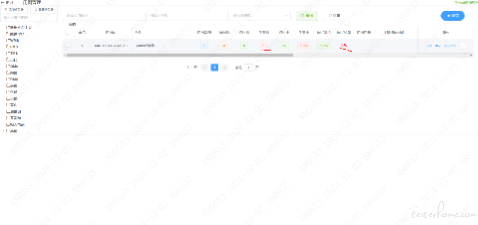
4.当然成功和失败一条用例可以同时打多个,比如下面
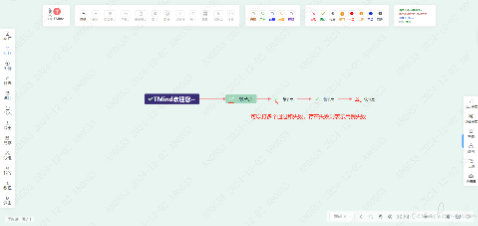
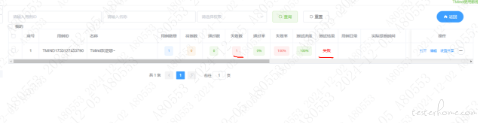
5.作废,则标红且有中划线
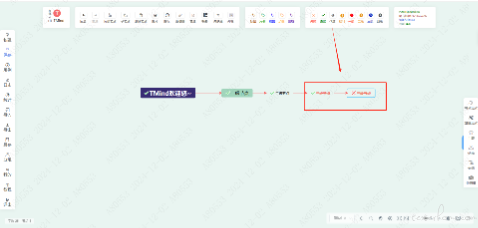
6.疑问,则打一个标签,表示不清楚

7.优先级,目前展示 4 级
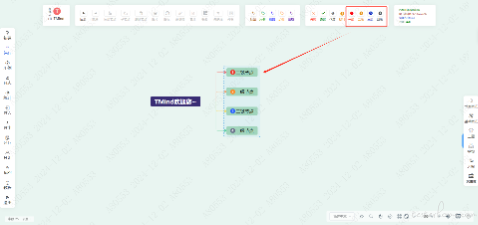
5.基本信息
1.用例名称,用例 ID,创建人,权限(读写和仅读)
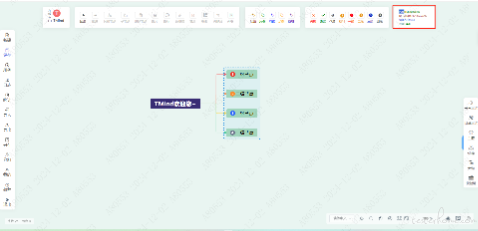
四、侧边栏(左侧边)
1.新增,新增时用例名称必填,用例目录默认为跟目录,可选具体位置存放
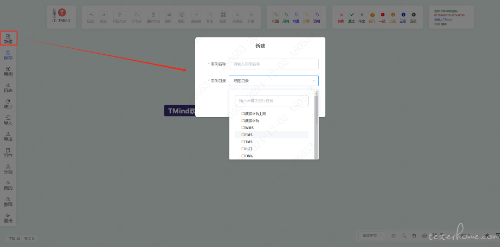
2.保存,系统每一分会自动保存一次,建议手动点击保存或者 Ctrl+S 快捷键保存
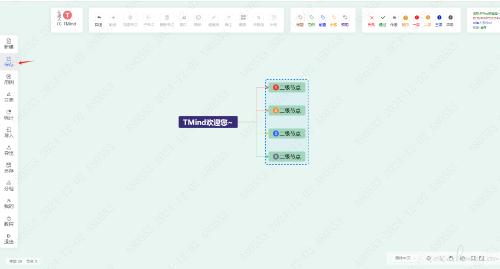
3.用例,这个模板是核心,要更详细介绍下
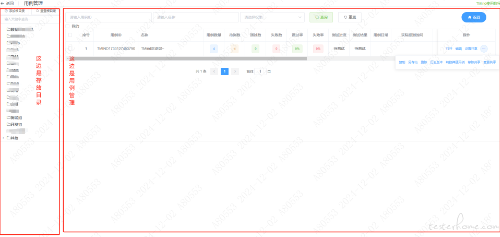
4.1)打开,表示进入该用例编辑页面
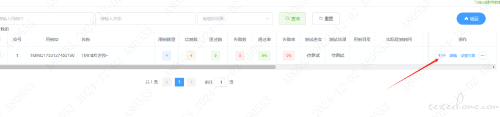
2)编辑,可修改名称,共享模式,提测时间,测试时间等

3)设置共享,可按分组共享或指定人员共享
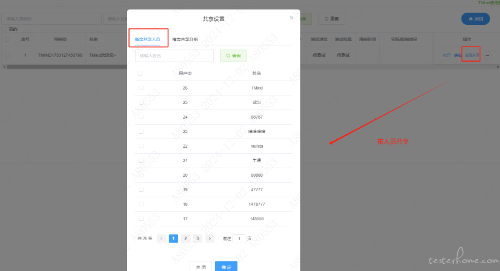
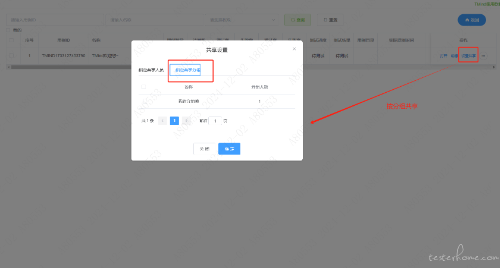
4)复制,则在原来基础上,复制一份新的用例

5)另存为,修改另存位置

6)历史版本,展示最近 20 条记录

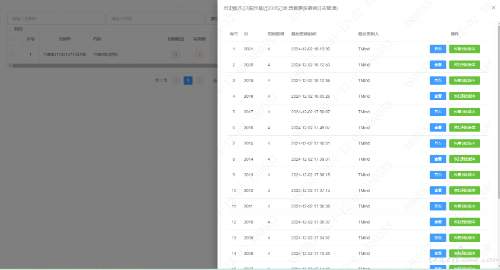
7)转成禅道用例,包含标题,用例,前置步骤和预期即可,例:看下面场景

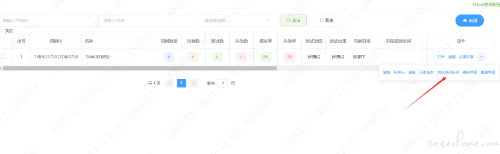
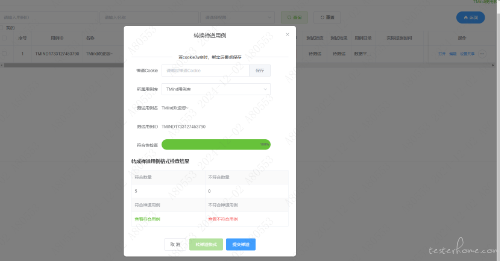
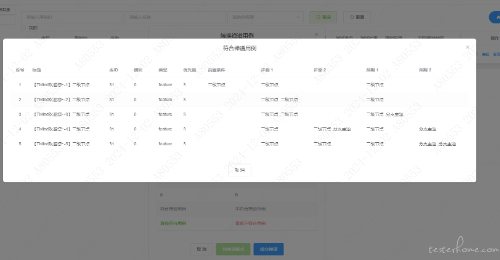
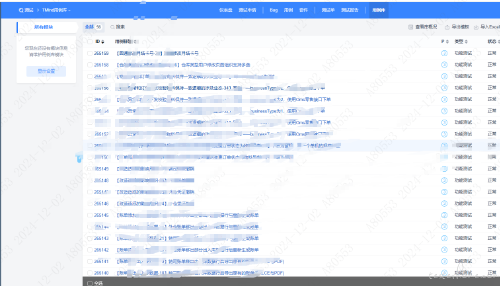
8)移除共享
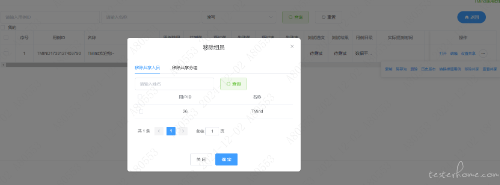
9)查看共享
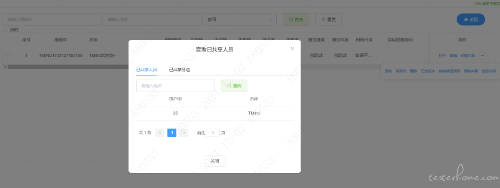
5.日志,记录修改导图后,系统自动保存和手动保存的日志

6.统计,统计本人创建的导图,用例和日志以及全网导图,用例和日志
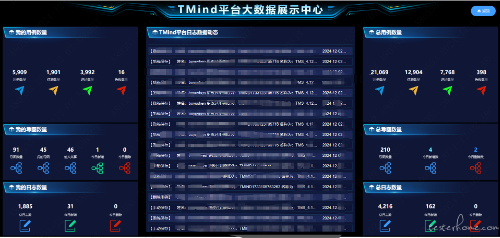
7.导入,支持.SMM,Json,xmind,Xlsx 和 Md 文件
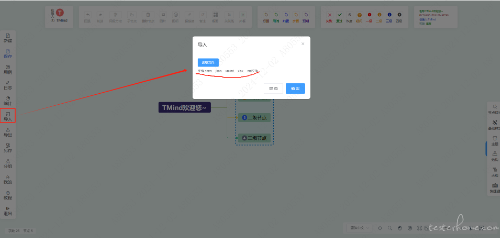
8.导出,支持导出 Xmind,json,图片,SVG,PDF,MD 和 TXT
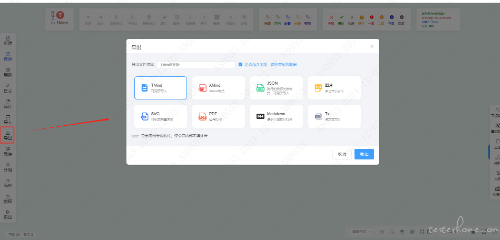
9.另存为,另存用例位置
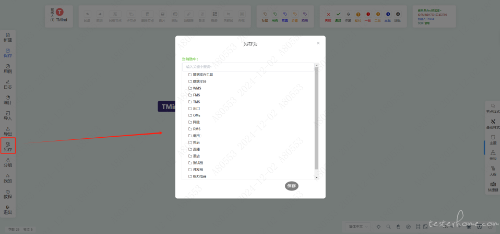
10.分组,分组的作用是为了设置共享时方便按指定分组共享人员
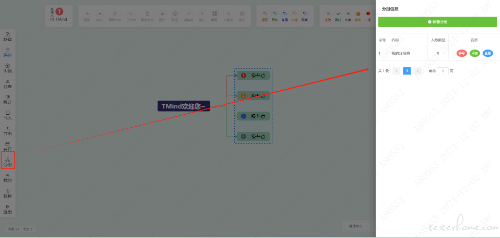
11.我的,设置头像,修改密码和展示分组信息
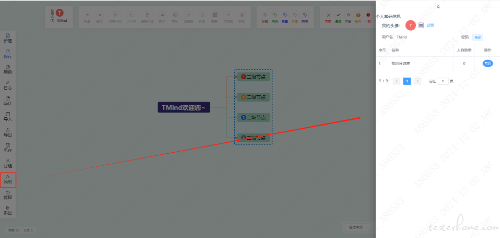
12.退出,点击退出,则退出当前登录页面

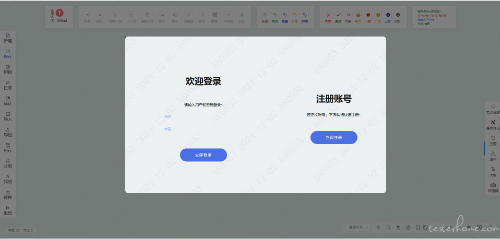
五、侧边栏(右侧边)
1.节点样式
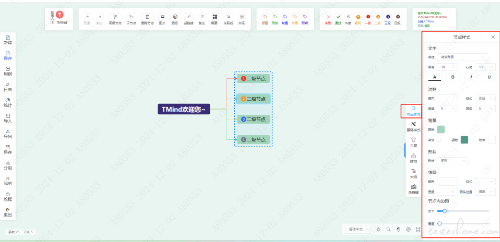
2.基础样式
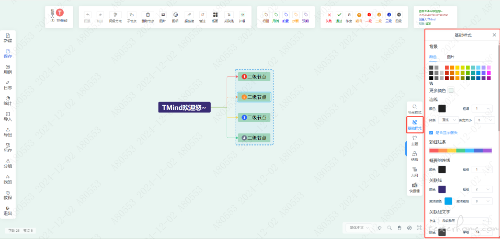
3.主题,提供几十种样式,可按需选择
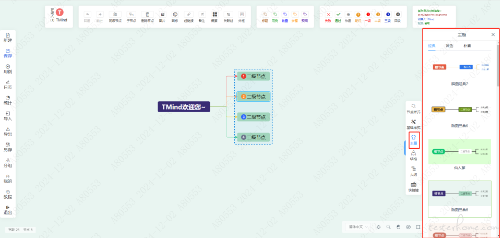
4.结构,提供 9 种结构,可按需选择
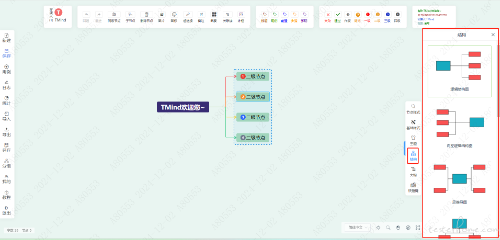
5.大纲
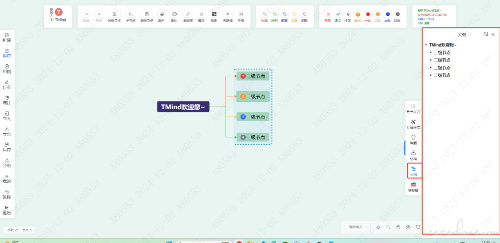
6.快捷键,建议好好看看,方便更快捷使用
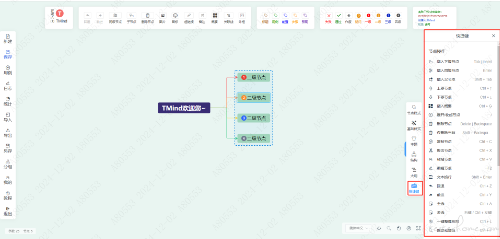
六、底部栏
1.节点数量,全屏编辑和查看,全屏查看,放大缩小,小地图,演示模式